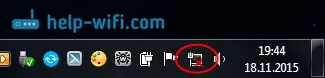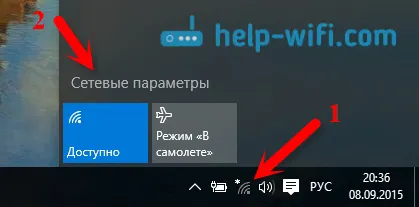Každá sieť Wi-Fi má názov, tzv. Sieťový identifikátor SSID (Service Set Identifier). Takto sa bezdrôtová sieť líši od inej siete. Niekedy je toto meno skryté, aby sa dodatočne chránila sieť Wi-Fi alebo z nejakého iného dôvodu. Spravidla však ľudia pri nastavovaní smerovačov jednoducho opúšťajú štandardný názov siete Wi-Fi.
Môžete otvoriť zoznam dostupných sietí v počítači alebo telefóne a pravdepodobne uvidíte, že väčšina sietí má názvy ako „TP-LINK“, „ASUS“ atď. Môžu sa líšiť v číslach alebo v niektorých písmenách. V zásade nezáleží na tom, ako sa volá vaša sieť. Nič to neovplyvní. Môžete však prísť s originálnym názvom svojej siete a odlišovať sa od susedov. Pre tých, ktorí chcú zmeniť názov svojej siete Wi-Fi, sa tento článok určite hodí.
Teraz sa pozrieme na zmenu názvu bezdrôtovej siete (SSID) na smerovačoch od rôznych výrobcov. Tam je všetko veľmi jednoduché, SSID je nastavený na stránke s nastaveniami bezdrôtovej siete. Nájdenie v nastaveniach smerovača nie je vôbec ťažké. Pozrime sa bližšie na príklady TP-LINK, Asus, D-Link, ZyXEL, Tenda a Netis.
Po zmene SSID budete musieť znova pripojiť všetky svoje zariadenia, ktoré boli predtým pripojené k sieti Wi-Fi. Zadaním hesla pre svoju sieť.
Zadajte názov siete anglickými písmenami. Môžete použiť čísla a rôzne symboly. Smerovač vám s najväčšou pravdepodobnosťou umožní nastaviť názov ruskými písmenami, ale na zariadeniach sa bude zobrazovať nesprávne. Overil som si to na routeri Netis, na prenosnom počítači sa názov siete zobrazoval s nejakým druhom hieroglyfov.
Zmena názvu Wi-Fi na TP-LINK
Prejdite na nastavenia smerovača. Ako otvoriť ovládací panel smerovača TP-LINK, som napísal v tejto príručke. Potom otvorte kartu Bezdrôtové pripojenie a do poľa Názov bezdrôtovej siete zadajte nový názov. Uložte nastavenia kliknutím na tlačidlo Uložiť .
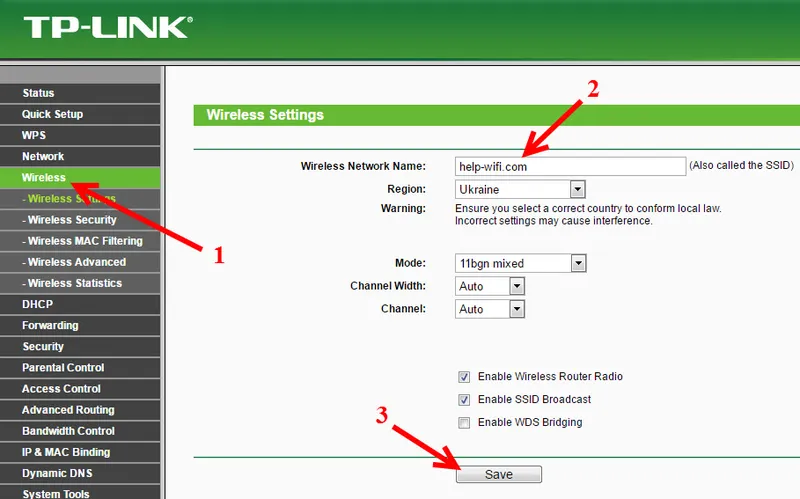
Reštartujte smerovač a pripojte sa k sieti Wi-Fi, ktorá bude mať nový názov.
Zmena názvu Wi-Fi (SSID) na smerovačoch Asus
Pripojte sa k smerovaču a otvorte nastavenia na adrese 192.168.1.1. Ak máte akékoľvek problémy, prečítajte si tento článok: Zadanie nastavení na smerovačoch Asus (192.168.1.1) V nastaveniach otvorte kartu Bezdrôtová sieť a zmeňte názov v poli SSID .
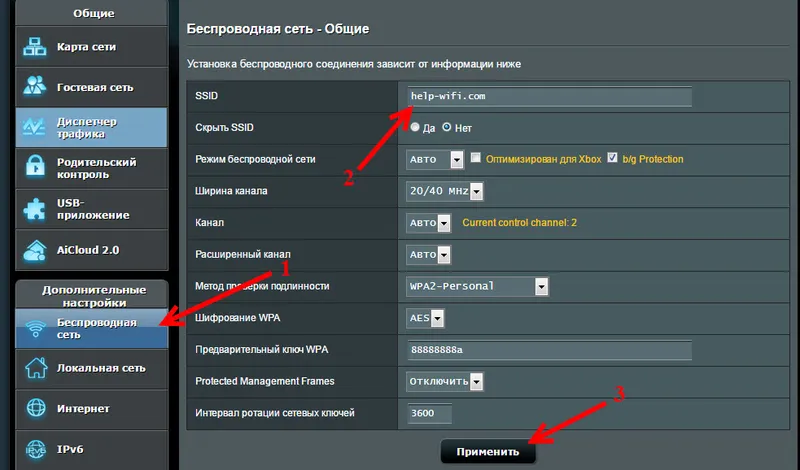
Nezabudnite uložiť nastavenia kliknutím na tlačidlo Použiť . Zobrazí sa okno s informáciami o vašej sieti: meno a heslo.
Zmena SSID na smerovači D-Link
Prejdeme na ovládací panel nášho smerovača D-Link, zvyčajne na adrese 192.168.0.1, a otvoríme kartu Wi-Fi . Do poľa SSID napíšte nový názov našej siete.
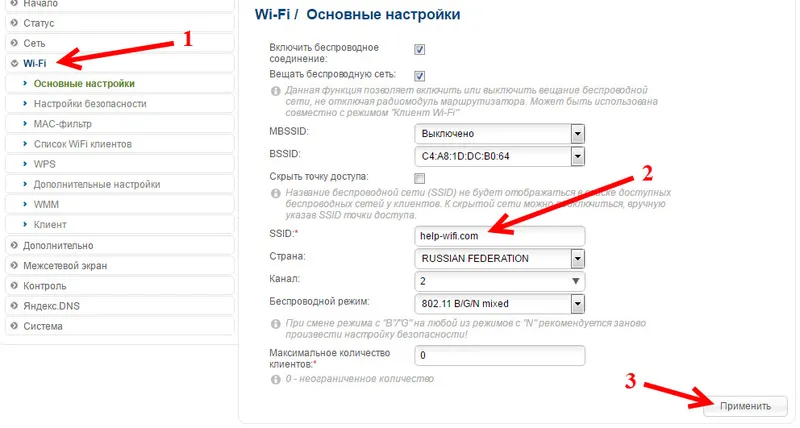
Kliknite na tlačidlo Použiť , uložte nastavenia a radujte sa.
Manuál pre smerovače ZyXEL
Už podľa štandardnej schémy sa pripájame k smerovaču a nastavenia otvoríme v prehliadači. V ZyXEL môžu byť otvorené o 192.168.1.1. V dolnej časti kliknite na ikonu siete Wi-Fi a do poľa Názov siete (SSID) zadajte názov.
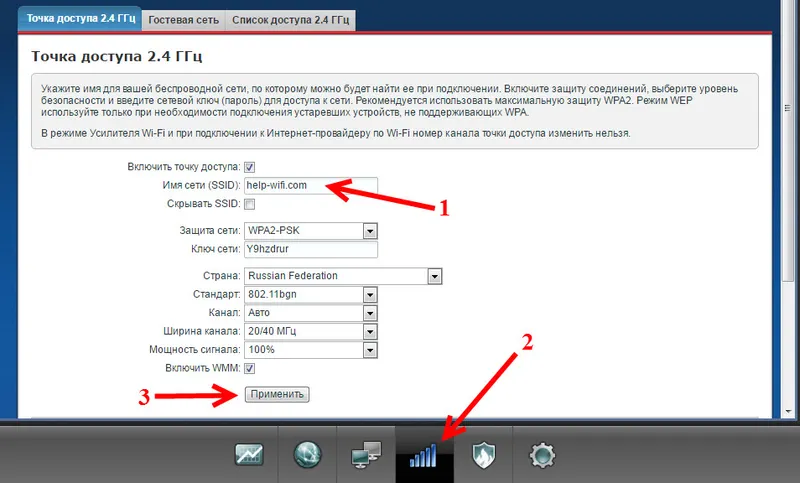
Nezabudnite kliknúť na tlačidlo Použiť .
Zmeňte SSID na smerovači Tenda
Vo väčšine prípadov je možné nastavenie smerovača Tenda otvoriť na 192.168.0.1. Zobrazí sa hlavná stránka s rýchlym nastavením. Kliknite na odkaz Rozšírené nastavenia v pravom hornom rohu.
Potom otvorte kartu Nastavenia bezdrôtovej siete . V primárnom poli SSID musíte zadať nový názov bezdrôtovej siete.
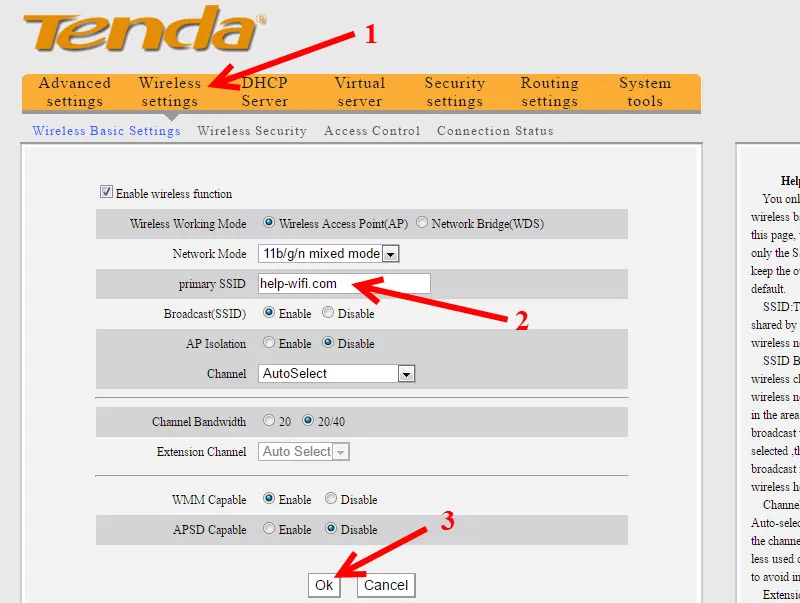
Kliknutím na tlačidlo OK uložte parametre.
Nastavenie názvu bezdrôtovej siete na smerovači Netis
Prejdite na nastavenia na stránke http://netis.cc. Ak to nefunguje, prečítajte si túto príručku. A hneď na hlavnej stránke s rýchlym nastavením bude pole 2.4G SSID (ak máte dvojpásmový smerovač, bude stále existovať 5G SSID). Jednoducho píšeme nový názov siete.
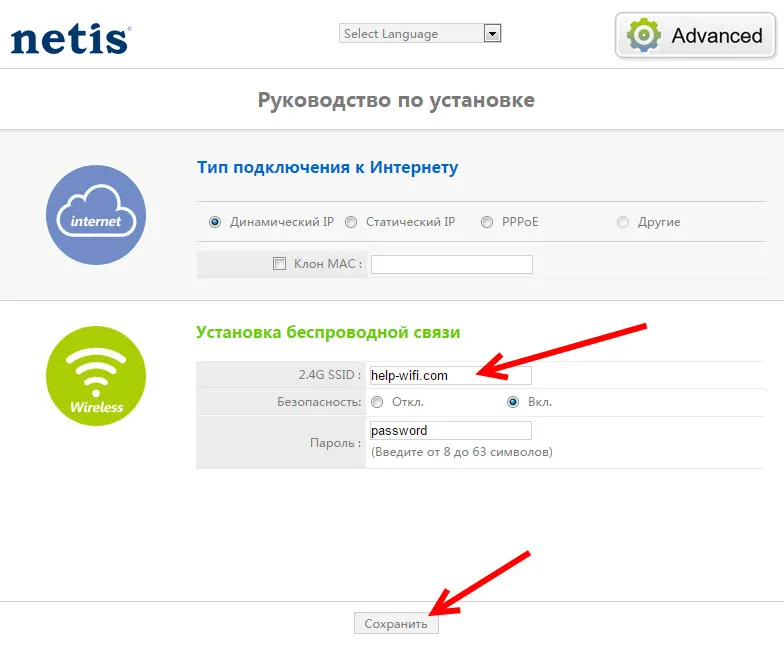
Kliknite na tlačidlo Uložiť .
Zaujímalo by ma, ako sa volá vaša bezdrôtová sieť. Podeľte sa o svoje nápady v komentároch. Nemôžem byť kreatívny, takže mám len „asus_help-wifi_com“?